Perfiles de cuenta
Explora los datos de todos los usuarios que están asociados a una cuenta.
La página Perfil de la Cuenta te permite comprender mejor la composición de una Cuenta específica. Reúne en un solo lugar datos sobre todos los usuarios asociados a una Cuenta (un ID de Grupo específico), incluyendo:
- Todas las propiedades de grupo actuales que están disponibles para segmentar
- Todos los usuarios que están asociados a la Cuenta
- Información clave sobre la participación a nivel de cuenta, como páginas vistas/pantallas vistas, eventos, usuarios activos y mucho más.
Cada cuenta corresponde a un ID de grupo específico. Para explorar las diferentes cuentas que usan su producto, debe enviar los ID de grupo con sus ID de usuario asociados a Appcues . Obtenga más información sobre los datos de grupo aquí .
Navegando al perfil de la cuenta
Para acceder a la página de perfil de una cuenta, use la página Lista de Cuentas para buscar la cuenta que desea explorar. Haga clic en el enlace de la cuenta para acceder a su perfil completo.
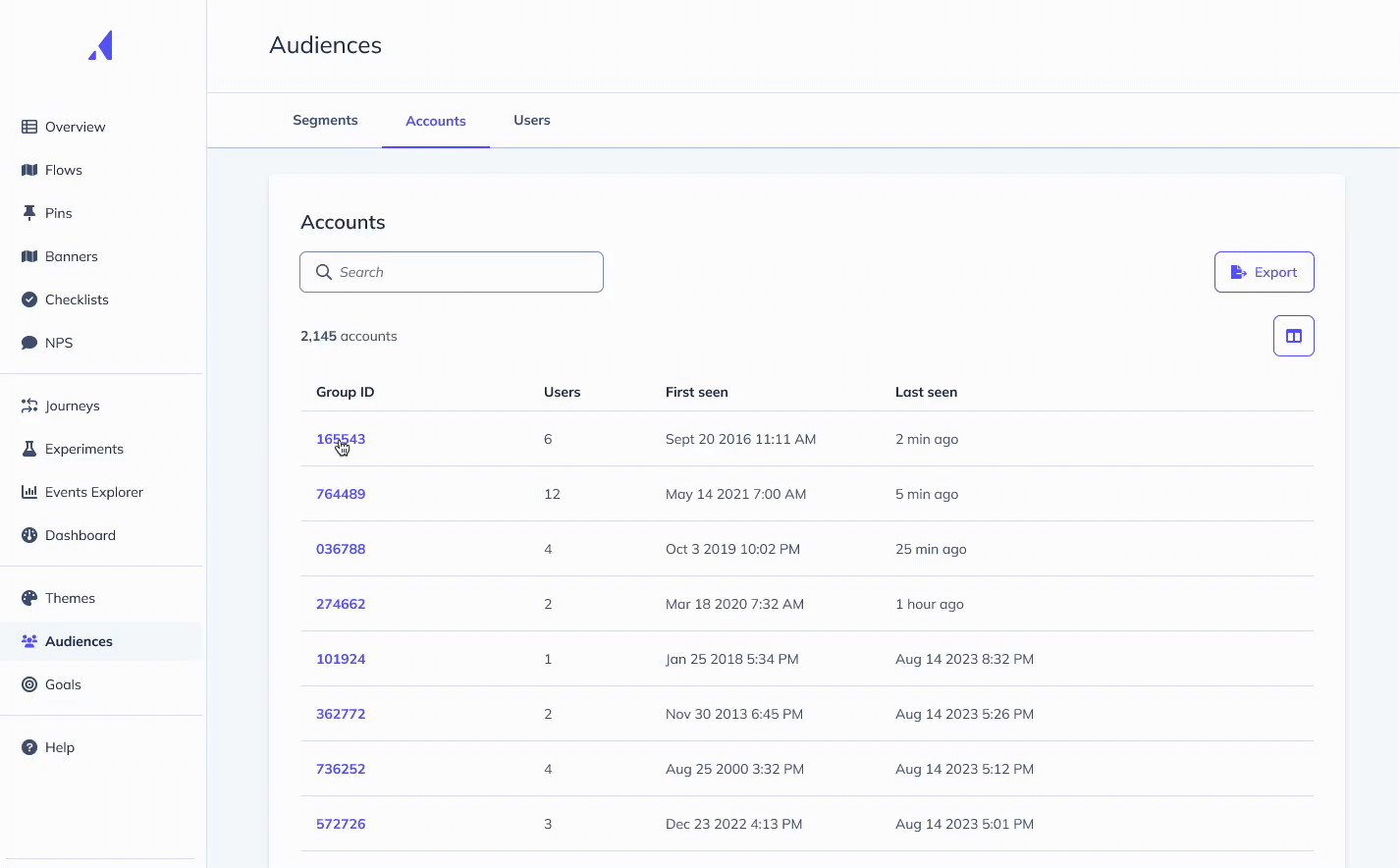
Pestaña Descripción general
La pestaña "Descripción general" del perfil de cuenta ofrece métricas detalladas que te ayudan a comprender mejor el comportamiento de los usuarios. Verás cuatro tarjetas de métricas (Usuarios activos diarios, Eventos por usuario, Experiencias vistas y Fidelidad) que te indican la actividad y la interacción con tu producto. Dentro de cada tarjeta, también verás un indicador de cambio que muestra cuánto ha cambiado esta métrica en comparación con el período anterior. Por ejemplo, si visualizas una métrica de los últimos 30 días, el indicador de cambio compara los 30 días anteriores con los 30 días anteriores.
Al seleccionar una tarjeta de métrica haciendo clic en ella, verá un gráfico que indica cómo ha evolucionado esta métrica durante el período seleccionado. Verá la puntuación real de la métrica de la cuenta (línea negra), así como una línea de tendencia que muestra la media móvil de 7 días (línea verde).
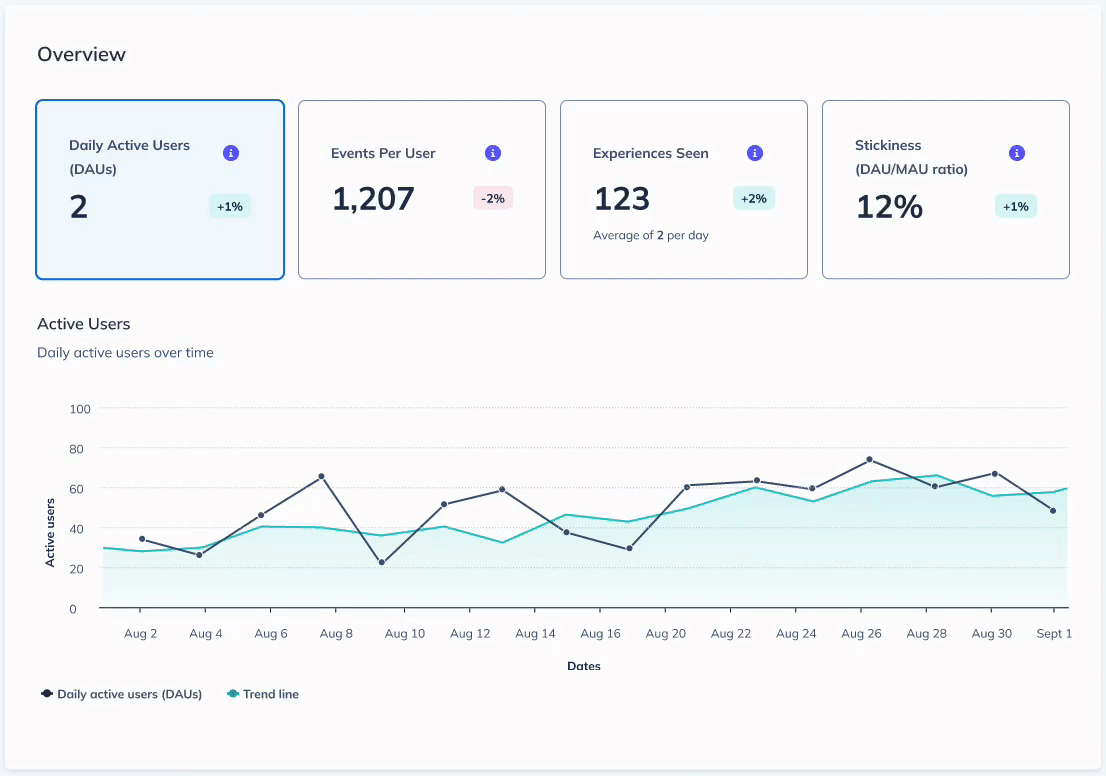
De forma predeterminada, esta página muestra los datos de los últimos 7 días. Utilice el menú desplegable en la parte superior de la página si desea cambiar el rango de fechas para ver los datos de esta cuenta de los últimos 7, 30, 60 o 90 días. Al elegir un rango de fechas, se filtrarán todas las métricas para reflejar ese período.
Nota: La fecha actual siempre se incluye en el rango de fechas. Por ejemplo, si es el día 10 del mes y se filtra por los últimos 7 días, el rango de fechas abarca desde el día 4 hasta la fecha/hora actual, incluyendo los datos recopilados hasta el día 10.
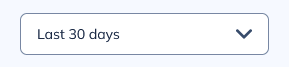
Usuarios activos diarios (DAU)
Los usuarios activos diarios (DAU) indican el promedio de usuarios únicos que han interactuado con su producto. Aquí, mostramos el promedio de DAU durante el período especificado. Por ejemplo, si ha seleccionado "Últimos 30 días" como rango de fechas, calculamos los DAU como el número de usuarios únicos que han registrado una visita a una página (web) o una sesión (móvil) en los últimos 30 días, dividido entre 30 para obtener el promedio. Calculamos el promedio para compensar las fluctuaciones entre días de la semana.
Al seleccionar la métrica DAU, verá un gráfico que muestra el número de usuarios activos diarios durante el período seleccionado. Monitorear los cambios en DAU a lo largo del tiempo puede ayudarle a comprender las tendencias en la interacción de los usuarios, así como a reflexionar sobre los factores que pueden estar impulsando estos cambios.
Eventos por usuario
"Eventos por usuario" se refiere al promedio de eventos realizados por cada usuario en esta cuenta. La definición de "evento" incluye los eventos click-to-track y los eventos track() . Los eventos de aplicación del SDK Appcues (como las visitas a pantallas móviles, las visitas a páginas web o los eventos de experiencia Appcues ) se excluyen del recuento de eventos. Esta métrica proporciona una visión más detallada de la interacción del usuario en comparación con el DAU. Si bien el DAU es útil para determinar el número de usuarios que interactúan con la aplicación, "Eventos por usuario" va más allá, mostrando la actividad de esos usuarios al cuantificar la actividad que registran en el producto.
Los eventos por usuario se calculan dividiendo el recuento total de eventos (número total de eventos realizados por los usuarios de esta cuenta durante el periodo indicado) entre el número de usuarios activos (usuarios únicos en la web y en dispositivos móviles) durante dicho periodo. Este recuento se redondea al número entero más cercano.
Experiencias vistas
Experiencias vistas se refiere al número total de experiencias Appcues (flujos, pins , banners , checklists , NPS ) vistas por los usuarios de esta cuenta durante el período indicado. Esta métrica también muestra el promedio de experiencias vistas por todos los usuarios de esta cuenta por día.
Comprender la cantidad de mensajes dentro del producto Appcues que ven los usuarios en una cuenta puede ayudarlo a medir la efectividad de su estrategia de mensajería, especialmente al comparar las tendencias de uso y participación con las tendencias de mensajería dentro del producto.
Por ejemplo, si observa un aumento en la fidelidad y los eventos por usuario, y también en las experiencias vistas, esto podría indicar que su estrategia de comunicación está pin a aumentar la interacción con el producto. Por el contrario, si observa una disminución en métricas de interacción como la fidelidad a medida que aumenta el número de experiencias vistas, es posible que deba revisar su estrategia de comunicación.
Relación DAU/MAU (“Adherencia”)
La fidelidad, a veces denominada "Métrica de Interacción" o "Ratio DAU/MAU", es simplemente la proporción de tus DAU divididos entre tus MAU (Usuarios Activos Mensuales). Cuanto mayor sea el ratio DAU/MAU, mayor será la fidelidad de tu producto o la frecuencia con la que los usuarios vuelven a usarlo. La métrica de fidelidad ayuda a ilustrar la eficacia con la que tu producto capta y retiene la atención de los usuarios.
Para entender cómo calculamos el puntaje de adherencia, primero debemos entender cómo se calcula el DAU/MAU de un día determinado.
La relación DAU/MAU de un día determinado se calcula dividiendo el valor promedio de DAU de los últimos 7 días (incluyendo la fecha de hoy) entre los MAU (usuarios únicos de los últimos 30 días). Esta relación se expresa como un porcentaje.
La tarjeta de métricas de adherencia muestra la relación DAU/MAU promedio para el período dado. Por ejemplo, si se selecciona "Últimos 30 días" como filtro de rango de fechas, esta tarjeta muestra la suma de las relaciones DAU/MAU individuales de cada uno de los 30 días anteriores, dividida entre 30 para obtener el promedio.
Si la tasa de adhesión es del 50%, esto implica que, en promedio, un usuario de esta cuenta inicia sesión en su aplicación 15 días en un mes de 30 días. Una tasa de adhesión del 50% refleja una excelente tasa de interacción con su producto.
Pestaña Usuarios
La pestaña "Usuarios" del Perfil de Cuenta muestra una lista de todos los usuarios asociados a esa Cuenta. Esto incluye a todos los usuarios que han estado activos en su producto, así como a todos los usuarios asociados al ID de Grupo de la Cuenta mediante la API Pública o una integración. También podrá ver los diferentes atributos (propiedades de usuario) de cada usuario de una Cuenta, lo que le permitirá analizar y comprender mejor la composición de los usuarios de esa Cuenta.
De forma predeterminada, verá tres columnas:
- Identificador de usuario (configurado por usted): La primera columna se configura automáticamente para coincidir con el identificador de usuario preferido que haya configurado en el perfil de usuario. Si no lo ha configurado, verá el ID de usuario en esta columna.
- Si desea cambiar esto a una propiedad de usuario diferente, siga los pasos aquí para personalizar el título de la página Perfil de usuario o use el administrador de columnas en esta página para seleccionar una propiedad diferente y moverla a la primera posición en la tabla Usuarios.
- Al hacer clic en el valor de esta columna, accederá directamente al perfil de ese usuario.
- Visto por primera vez: La primera vez que este usuario fue visto en su producto (donde "visto" = identificado por el SDK Appcues ). Si no hay un valor de "Visto por primera vez" para un usuario, significa que nunca ha sido identificado en su producto y que probablemente estaba asociado con la cuenta a través de la API pública o una integración.
- Última vez visto: La última vez que este usuario fue visto en su producto (donde "visto" = identificado por el SDK Appcues ). De forma predeterminada, esta tabla se ordena por los usuarios vistos más recientemente. Si no hay un valor de "Última vez visto" para un usuario, significa que nunca ha sido identificado en su producto.
Puede personalizar la vista de esta tabla haciendo clic en el icono "Administrar columnas". Puede seleccionar hasta 10 columnas para mostrar, cada una representada por una propiedad de usuario. Esto le permitirá explorar los diferentes atributos de los usuarios dentro de una cuenta. (Nota: La columna "Última vez visto" siempre estará presente en la tabla, por lo que no aparecerá en el administrador de columnas).
Una vez que haya seleccionado las columnas que desea mostrar, utilice la barra de búsqueda para encontrar los usuarios que está buscando.

Cuando se asocia un nuevo usuario a una cuenta, la lista puede tardar hasta 20 minutos en mostrar el nuevo usuario. Por este motivo, es posible que vea un número de usuarios mayor que el número real de usuarios en la lista durante un máximo de 20 minutos.
Pestaña de uso
La pestaña "Uso" del Perfil de Cuenta te ayuda a comprender mejor cómo los usuarios de una Cuenta usan tu producto. Verás de tres a cuatro tarjetas de métricas: Sesiones, Visitas a Páginas Web o Visitas a Pantallas Móviles (dependiendo de si tienes una aplicación web, móvil o ambas) y Eventos. Estas métricas te dan una indicación del uso del producto por parte de los usuarios de esta Cuenta. Dentro de cada tarjeta de métrica, también verás un indicador de cambio, que ilustra cuánto ha cambiado esta métrica en comparación con el período anterior. Por ejemplo, si estás viendo una métrica de los últimos 30 días, el indicador de cambio compara los 30 días anteriores con los 30 días anteriores.
Al seleccionar una tarjeta de métrica haciendo clic en ella, verá un gráfico que indica cómo ha evolucionado esta métrica durante el período seleccionado. Verá la puntuación real de la métrica de la cuenta (línea negra), así como una línea de tendencia que muestra la media móvil de 7 días (línea verde).
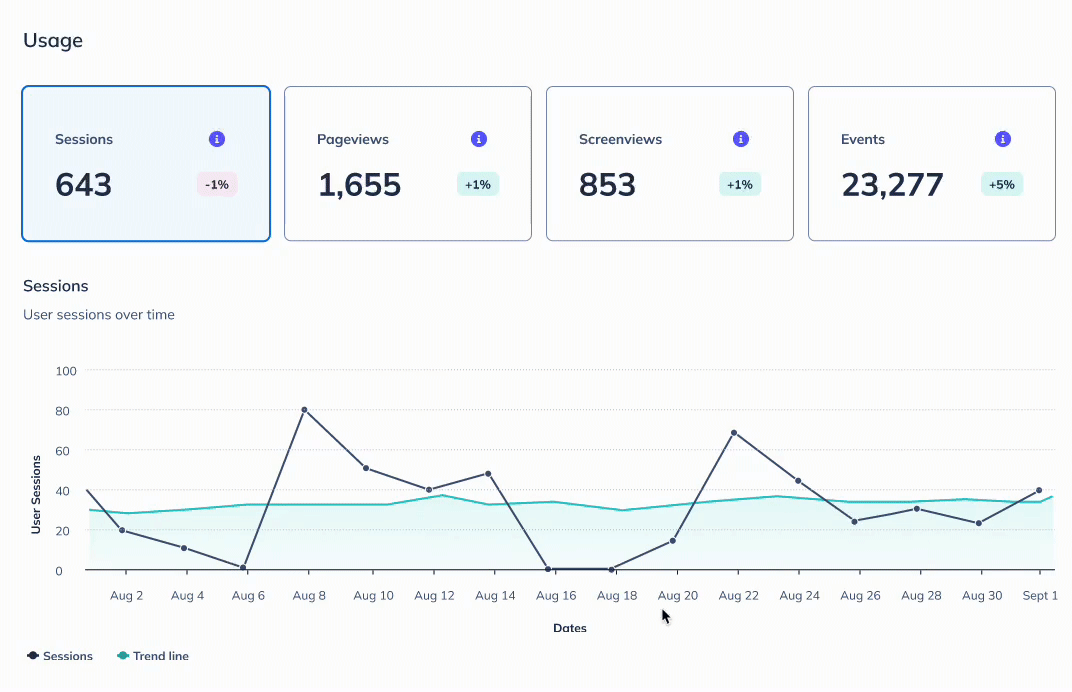
De forma predeterminada, esta página muestra los datos de los últimos 7 días. Utilice el menú desplegable en la parte superior de la página si desea cambiar el rango de fechas para ver los datos de esta cuenta de los últimos 7, 30, 60 o 90 días. Al elegir un rango de fechas, se filtrarán todas las métricas para reflejar ese período.
Nota: La fecha actual siempre se incluye en el rango de fechas. Por ejemplo, si es el día 10 del mes y se filtra por los últimos 7 días, el rango de fechas abarca desde el día 4 hasta la fecha/hora actual, incluyendo los datos recopilados hasta el día 10.
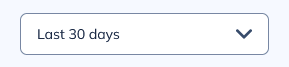
Sesiones
Una sesión se refiere al intervalo de tiempo que un usuario final pasa interactuando ininterrumpidamente con tu producto. Una sesión comienza cuando un usuario visita tu aplicación y finaliza tras 30 minutos de inactividad. Este número representa el número total de sesiones web y móviles durante el periodo especificado.
Por ejemplo, si se selecciona “Últimos 30 días” como rango de fechas, este valor será la suma de todos los recuentos de sesiones web y sesiones móviles durante los 30 días anteriores.
Monitorear el número de sesiones en un período determinado puede ayudarte a medir la interacción de los usuarios con mayor eficacia. Un mayor número de sesiones generalmente indica usuarios más activos.
Páginas vistas
Las páginas vistas se refieren al número de veces que un usuario de esta cuenta ha visitado una nueva página web en su aplicación web durante el período especificado. Son otra métrica útil para medir la interacción del usuario, lo que le permite ver cuán activamente exploran su aplicación web.
Si eres un cliente que solo usa dispositivos móviles, no verás datos relacionados con las páginas vistas.
Vistas de pantalla
Mientras que las páginas vistas se refieren a las visitas a una página en tu aplicación web, las pantallas vistas se refieren a las visitas a una pantalla en tu aplicación móvil. Aquí, mostramos el número de veces que un usuario de esta cuenta ha accedido a una nueva pantalla en tu aplicación móvil durante el período especificado.
De manera similar a las páginas vistas, las pantallas vistas pueden ayudarte a medir la participación del usuario, para que puedas ver con qué actividad los usuarios exploran tu aplicación móvil.
Si no tienes una aplicación móvil, o si Appcues no está instalado en tu aplicación móvil, no verás datos relacionados con las vistas de pantalla.
Eventos
La métrica "Eventos" muestra el número total de eventos realizados en tu aplicación (web, móvil o ambas) durante el periodo especificado. La definición de "evento" incluye los eventos click-to-track y los eventos track() . Los eventos de aplicación del SDK Appcues (como las visitas a pantallas móviles, las visitas a páginas web o los eventos de experiencia Appcues ) se excluyen del recuento de eventos. Monitorizar el recuento total de eventos durante un periodo determinado puede ayudarte a medir la interacción de tus usuarios. En general, un mayor número de eventos indica una mayor interacción de los usuarios. Por el contrario, una disminución en el número de eventos podría indicar una disminución en la interacción de los usuarios.
Pestaña Propiedades
En la pestaña "Propiedades", puede revisar todas las propiedades de grupo asociadas a esta cuenta, ya sean enviadas por usted a través de su integración o detectadas automáticamente por Appcues . Puede ver el nombre de la propiedad de grupo, su valor correspondiente para esta cuenta y cuándo se vio por última vez (donde "vista por última vez" significa la última vez que se incluyó en su llamada .group()). Use la barra de búsqueda para encontrar una propiedad o valor específico.
De forma predeterminada, la tabla se ordenará según las propiedades que se vieron en la llamada .group() más recientemente.
